Cómo usar Excel para un cuestionario
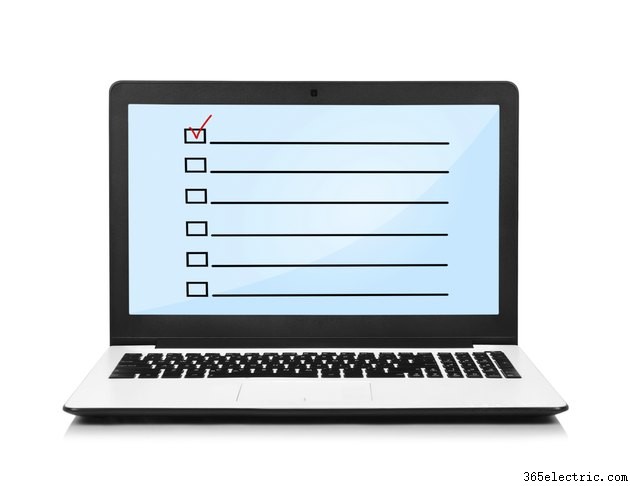
La pestaña Desarrollador en Microsoft Excel 2013 incluye un control de formulario que puede ayudarlo a desarrollar un cuestionario de aspecto profesional en su hoja de trabajo. Los cuestionarios suelen incluir elementos adicionales que van más allá de los campos estándar de preguntas y respuestas. Hay muchos controles de formulario que puede agregar a su hoja de trabajo, incluidos cuadros de opción, casillas de verificación, cuadros de lista y cuadros de texto. Estos elementos de formulario lo ayudan a controlar el tipo de respuestas que sus usuarios pueden seleccionar o ingresar en su cuestionario.
Pestaña de desarrollador
La pestaña Desarrollador de Excel le brinda muchas funciones diferentes para agregar formularios y controles de formulario a su hoja de trabajo. Para habilitar la pestaña Desarrollador, haga clic en el botón de menú "Archivo", seleccione "Opciones" y luego "Personalizar cinta" en la barra lateral izquierda del cuadro de diálogo Opciones de Excel. Marque la casilla "Desarrollador" debajo de las Pestañas principales en el cuadro a la derecha y luego haga clic en el botón "Aceptar". La pestaña Desarrollador aparece a la derecha de las demás pestañas principales.
Casilla de opción y Casilla de verificación
El cuadro de opciones restringe la selección de su usuario a una sola opción entre múltiples opciones. La casilla de verificación permite a sus usuarios seleccionar varias respuestas. En la pestaña "Desarrollador", haga clic en el menú desplegable "Insertar" en el grupo Controles y luego seleccione el ícono de casilla de verificación para "Casilla de verificación (Controles de formulario)", o seleccione el ícono del botón de opción de formulario para "Botón de opción (Controles de formulario)". )." Haga clic para colocar el objeto en su hoja de trabajo, haga clic con el botón derecho en el objeto y luego seleccione "Control de formato…". Utilice el cuadro de diálogo Control de formato para personalizar los valores predeterminados y la apariencia de los elementos en su formulario.
Cuadro de lista
Ingrese cada elemento que desee en su cuadro de lista en celdas consecutivas en la misma fila o columna en su hoja de trabajo. Haga clic en el menú desplegable "Insertar" en el grupo Controles de la pestaña Desarrollador y luego seleccione "Cuadro de lista", el quinto ícono debajo de Controles de formulario. Seleccione un área de su hoja de trabajo donde desea que aparezca el cuadro de lista. Haga clic en "Propiedades" en el grupo Controles de la pestaña Desarrollador. Elija el ícono de la hoja de cálculo junto al campo "Rango de entrada", haga clic y arrastre para seleccionar el rango de celdas que contienen los elementos de su lista, presione "Entrar" y luego haga clic en el botón "Aceptar".
Cuadro de texto
Si bien puede usar una celda como campo de entrada de texto en su cuestionario, también puede usar un cuadro de texto. Haz clic en la pestaña "Insertar" y luego selecciona "Cuadro de texto" en el grupo Texto. Haga clic en el área donde desea que comience su cuadro de texto para agregar el cuadro. Alternativamente, haga clic, mantenga presionado y arrastre el cursor por la hoja de trabajo para dibujar el cuadro de texto. Puede usar el cuadro de texto como una etiqueta para su cuestionario o como un campo de entrada de texto para las respuestas de su usuario.
